windows10如何查看显卡型号 win10如何查看显卡型号
更新时间:2023-09-10 12:01:53作者:xtyang
windows10如何查看显卡型号,在使用Windows 10操作系统的过程中,我们常常需要了解自己电脑的硬件配置,其中显卡型号就是重要的一项,通过查看显卡型号,我们可以了解到显卡的性能以及是否需要进行更新驱动程序。在Windows 10中,如何查看显卡型号呢?有多种方法可以帮助我们轻松获取这一信息。本文将介绍几种简单实用的方法,帮助大家快速了解自己电脑的显卡型号。无论是对于专业人士还是普通用户来说,这些方法都非常实用,让我们一起来看看吧!
具体方法:
1.右键桌面上的电脑。

2.点击管理。
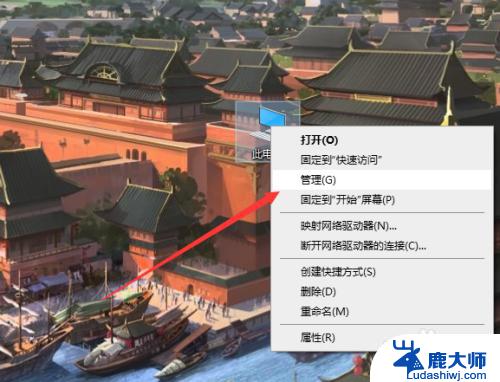
3.找到设备管理器。
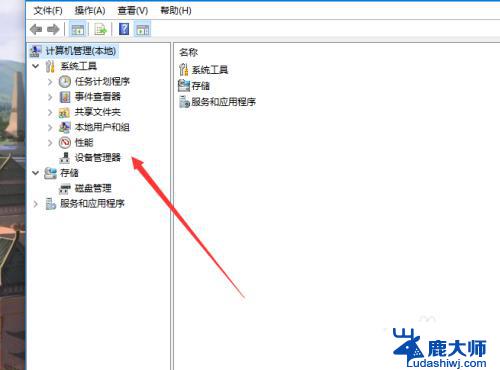
4.点击显示适配器。
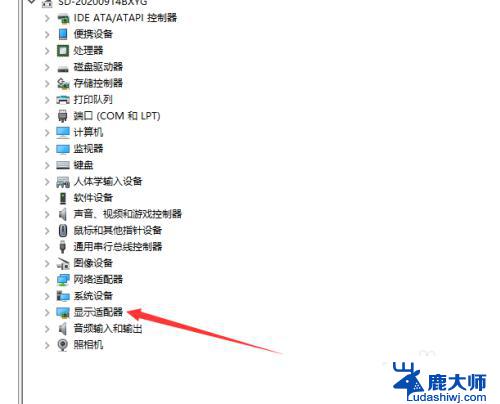
5.在上面就会显示当前显卡型号。
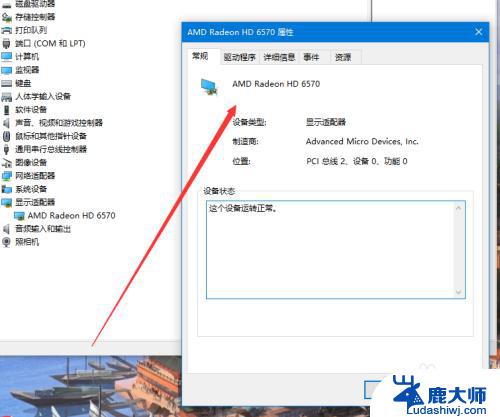
6.如果需要详细一点的,可以点击win。搜索系统信息。
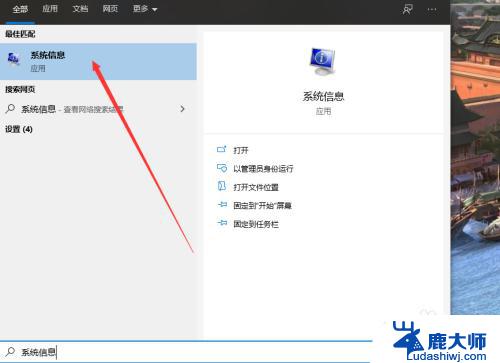
7.之后点击硬件资源。
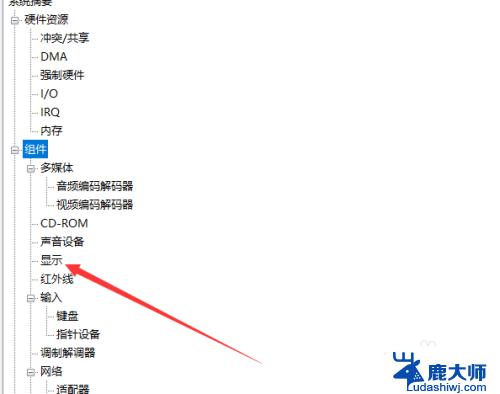
8.找到组件里面的显示器。
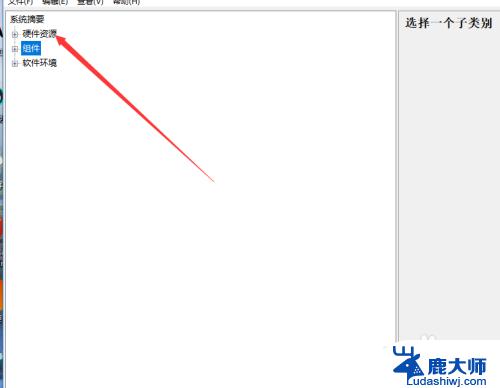
9.点击即可查看详细的显卡信息。
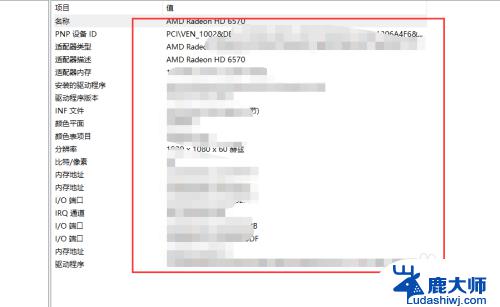
以上是关于如何查看Windows 10显卡型号的全部内容,如果有出现相同情况的用户,可以按照小编的方法解决。
windows10如何查看显卡型号 win10如何查看显卡型号相关教程
- 电脑查看网卡 win10如何查看网卡型号的方法
- windows10怎么查看电脑显卡 win10怎么知道电脑的显卡型号
- windows怎么看主板型号 win10如何查看主板型号
- windows10型号怎么看 联想笔记本怎么查看产品型号
- windows10怎么看主板型号 Win10怎么找到主板型号
- 电脑显卡在哪里看win10 Win10怎么查看电脑显卡配置信息
- win10怎么查看电脑网卡 Win10如何查看无线网卡地址
- win10查看版本号命令 win10版本号查看技巧
- win10查看端口号占用 如何查看win10系统端口被占用
- win10如何查看无线网卡速率 笔记本网速显示方法
- 电脑字模糊 Win10字体显示不清晰怎么解决
- win 开机启动项 win10开机启动项设置方法
- 怎么知道电脑屏幕的尺寸 Windows10系统如何查看电脑屏幕尺寸设置
- 电脑用户权限怎么设置 win10怎么设置用户访问权限
- win10怎么改日期和时间设置 电脑怎么更改系统时间和日期设置
- windows10系统录屏 win10系统录屏教程
win10系统教程推荐
- 1 电脑字模糊 Win10字体显示不清晰怎么解决
- 2 电脑用户权限怎么设置 win10怎么设置用户访问权限
- 3 笔记本启动后黑屏只有鼠标 Win10黑屏只有鼠标指针怎么解决
- 4 win10怎么关闭提示音 win10如何关闭开机提示音
- 5 win10怎么隐藏任务栏的程序图标 Windows10任务栏图标隐藏方法
- 6 windows cmd输出到文件 Windows10系统命令行输出到文件
- 7 蓝牙鼠标连接成功不能用 Win10无线鼠标连接不上电脑怎么办
- 8 给磁盘改名 Windows10系统修改磁盘名称方法
- 9 win10还原点在哪里找 win10怎么找到所有的系统还原点
- 10 怎样录屏的时候录上声音 win10录屏系统声音怎么录制